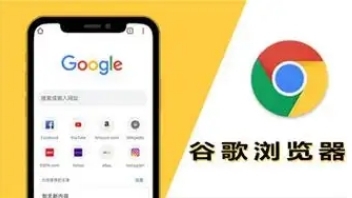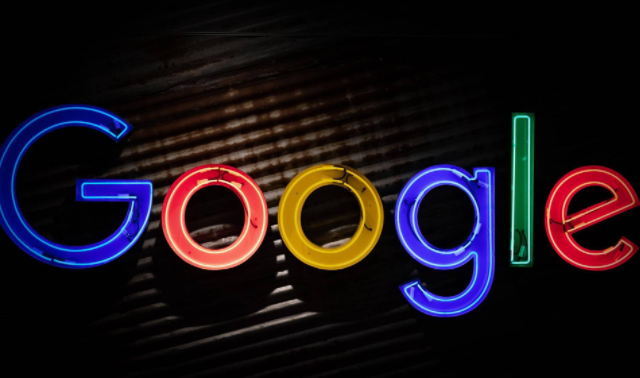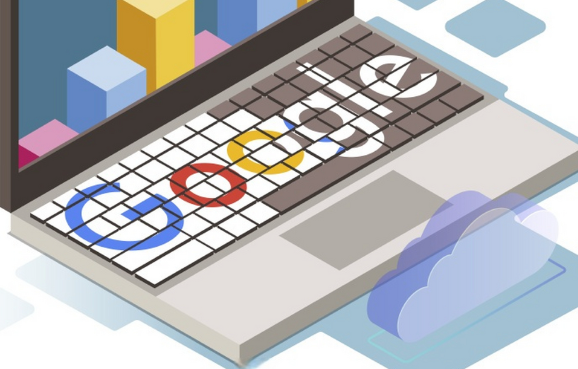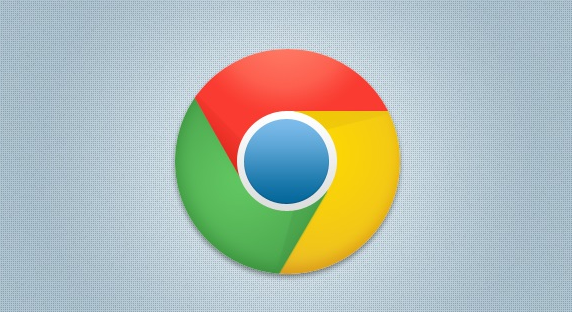教程详情
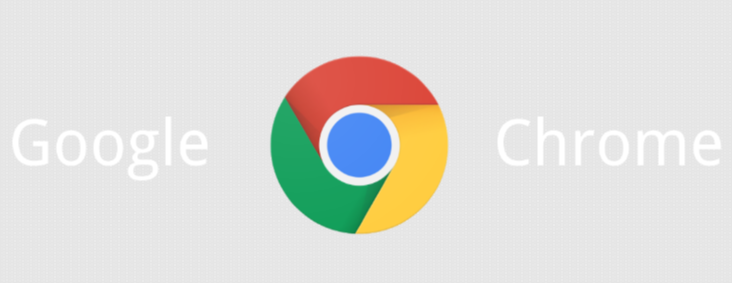
在设置页面中,找到“扩展程序”部分,点击进入。在这里,你可以看到已安装的扩展程序列表。找到无响应的插件,点击“禁用”按钮,然后再次点击“启用”按钮,尝试重新加载插件。这些操作可以确保你能够通过重启插件解决临时故障,避免因插件卡顿导致的浏览器崩溃问题。
接下来,清理浏览器缓存。点击浏览器右上角的三个点图标,选择“更多工具”,然后点击“清除浏览数据”。选择“缓存的图片和文件”选项,点击“清除数据”按钮。这些操作可以确保你能够通过清理缓存解决插件无响应问题,避免因缓存数据损坏导致的插件加载失败问题。
此外,更新插件版本。在扩展程序页面中,找到无响应的插件,点击“详情”按钮,查看是否有可用的更新。如果有,点击“更新”按钮,安装最新版本。这些操作可以确保你能够通过更新插件修复已知问题,避免因版本过旧导致的功能异常问题。
如果问题依然存在,可以尝试卸载并重新安装插件。在扩展程序页面中,找到无响应的插件,点击“删除”按钮。然后前往Chrome应用商店,重新搜索并安装该插件。这些操作可以确保你能够通过重新安装插件解决兼容性问题,避免因安装不当导致的插件无响应问题。
最后,检查浏览器和系统的安全设置。确保浏览器和操作系统的安全软件没有阻止插件的运行。有时,防火墙或杀毒软件可能会误判插件为威胁,导致其无法正常工作。这些操作可以确保你能够通过调整安全设置恢复插件功能,避免因安全软件拦截导致的问题。
通过以上步骤,你可以有效修复Chrome浏览器中插件无响应的问题,确保插件正常运行,提升浏览体验。